Шаг 1: Создайте резервную копию данных
Перед тем как начать процесс удаления данных с планшета Samsung, обязательно создайте резервную копию всех важных данных. Это позволит вам не потерять важную информацию в ходе процесса.
Шаг 2: Разлогиньтесь от всех аккаунтов
Перед тем как начать очищать память планшета, нужно выйти из всех аккаунтов (Google, Samsung, social media и т. д.) что бы защитить ваши данные от возможного доступа несанкционированных лиц.
Шаг 3: Сбросьте настройки до заводских
Для этого зайдите в меню «Настройки», выберите «Общие управление», затем «Сброс», и выберите «Сброс настроек». Этот процесс вернёт планшет к заводским настройкам.
Шаг 4: Очистите память
Чтобы полностью удалить все данные с планшета, зайдите в «Настройки», выберите «Общие управление» и затем «Сброс». Выберите «Сброс данных» и подтвердите свой выбор. Это удалит все данные, включая кэш, приложения и личную информацию.
Шаг 5: Установите новую версию операционной системы
Заводской сброс на Samsung Galaxy Tab S6 — Как удалить все данные на планшете?
После того как все данные были удалены и память очищена, установите последнюю версию операционной системы на планшет. Это уменьшит вероятность нахождения скрытой информации на устройстве.
Дополнительные советы:
— Перед продажей планшета должны сделать все необходимые шаги гарантированно удалить все данные .
— Если вы боитесь что данные были сохранены на карте памяти планшета сперва удалите данные с карты использую средства диагностики.
Чтобы стереть все данные с планшета Samsung, можно воспользоваться несколькими способами. Во-первых, можно сбросить устройство до заводских настроек. Для этого нужно зайти в настройки планшета, выбрать раздел «Общее управление» или «Общие» и нажать на кнопку «Сброс данных». После этого нужно подтвердить свой выбор и подождать, пока процесс завершится.
Если же вы не хотите сбрасывать все настройки на устройстве до заводских, можно воспользоваться специальными программами для удаления данных. Например, такая программа как «Secure Eraser» позволяет безопасно удалить все файлы с устройства. Для этого нужно скачать и установить программу на свой планшет, выбрать диски и файлы, которые нужно удалить, и запустить процесс очистки.
Также возможны другие варианты очистки данных, например, использование командной строки или периферийного оборудования, такого как подключаемый жесткий диск. Однако, в любом случае, следует помнить о том, что полное удаление данных с устройства может быть достаточно сложным процессом, требующим особого внимания и знаний в области информационной безопасности.
Источник: znaikablog.ru
Как полностью стереть данные с моего планшета в 2023
Как сбросить планшет Samsung GT P7510 к заводским настройкам «Стирание всех данных с вашего Android-устройства Перейдите в Настройки. Нажмите пункт Система/Дополнительно/Параметры сброса. Нажмите пункт Стереть все данные (заводской сброс) и при необходимости введите пин-пароль или шаблон. Снова выберите пункт Стереть все данные.

Как сделать принудительный сброс к заводским настройкам на планшете
Как сделать жесткий сброс на планшете Samsung Galaxy «Откройте Настройки и выберите Система. Выберите Параметры сброса. Выберите Стереть все данные (сброс к заводским настройкам). Внизу выберите Сброс телефона или Сброс планшета. Вам будет предложено подтвердить выбор «Стереть все». Ваше устройство должно перезагрузиться и может показать экран выполнения, указывающий на то, что данные стираются. «.
Как сбросить настройки на заводские без разблокировки
Можно ли принудительно сбросить заводские настройки планшета Samsung «Hard Reset a Locked Samsung Phone with Buttons Turn Off your Samsung Phone. Выключите телефон, затем одновременно нажмите и удерживайте кнопки увеличения громкости (верхняя кнопка на левой стороне), питания (на правой стороне) и Home/Bixby (внизу посередине). Выберите Wipe Data/Factory Reset. Подтвердите сброс к заводским настройкам.
Как сбросить настройки Samsung на заводские вручную
Как сделать сброс настроек на планшете Samsung Galaxy «Сброс устройства В настройках найдите и выберите Factory data reset. Затем снова нажмите Factory data reset и просмотрите информацию. Когда вы будете готовы, проведите пальцем по экрану и нажмите Сброс. Если на телефоне установлена блокировка безопасности, вам будет предложено ввести учетные данные. . «.
Как сделать принудительный сброс к заводским настройкам без пароля
Как сделать сброс к заводским настройкам планшета Samsung GT P7510 Выключите телефон. Нажмите и удерживайте кнопки уменьшения и увеличения громкости, а также кнопку питания, чтобы войти в меню восстановления Android. Нажмите кнопку уменьшения громкости, чтобы выбрать опцию «»Wipe data/factory reset»» и нажмите кнопку питания, чтобы продолжить.
Можно ли принудительно сбросить планшет Samsung к заводским настройкам
Как сбросить настройки samsung gt-p7500 «Вам нужно удерживать и нажимать эти три кнопки «Громкость вверх + Домой + Питание» вместе в течение нескольких секунд, пока устройство полностью не выключится. После появления логотипа Samsung перейдите в меню, нажимая клавиши громкости вверх/вниз. Выберите в меню пункт «wipe data/factory reset», чтобы выполнить действие. «.
Как сбросить планшет на заводские настройки с помощью кнопок
Как полностью сбросить настройки планшета Samsung «Убедитесь, что устройство выключено. Одновременно нажмите и удерживайте. кнопку Home. (расположена внизу) + кнопку увеличения громкости. На экране восстановления Android выберите. Wipe data/factory reset. . Используйте кнопки громкости для выделения и кнопку питания для выбора. Нажмите.
Да — удалить все пользовательские данные. . Нажмите. Перезагрузить систему. . «.
Как сбросить настройки планшета Samsung на заводские с помощью кнопок
Как полностью сбросить настройки планшета Samsung «Вот как: Выключите устройство. Нажмите и удерживайте кнопки увеличения громкости и питания в течение примерно 15 секунд до появления экрана Android Recovery, затем отпустите обе кнопки. Используйте кнопки громкости для переключения опций и используйте кнопку питания для выбора Data Wipe/Factory Reset. Выберите Да. .
Как сделать принудительный сброс к заводским настройкам на Android
Как полностью сбросить настройки планшета Samsung Как выполнить Factory Reset на смартфоне Android Нажмите Настройки. Нажмите пункт Общие и Резервное копирование и сброс. Нажмите пункт Сброс заводских данных. Нажмите пункт Сброс устройства. Нажмите Удалить все.
Как сделать жесткий сброс настроек на Samsung с помощью кнопок
Можно ли сделать принудительный сброс к заводским настройкам планшета Samsung «Если ваше устройство замерло и не реагирует, нажмите и удерживайте одновременно кнопку питания и кнопку уменьшения громкости в течение более 7 секунд, чтобы перезагрузить его. «.
Как сбросить настройки планшета Samsung GT P7510 на заводские
Как сбросить настройки samsung gt-p7500 «Восстановление с помощью hard reset или режима Recovery Samsung Galaxy Tab 10. . «.
Все права защищены. Несанкционированное копирование, полностью или частично, строго запрещено.
Источник: yanline.ru
Как восстановить заводские настройки планшета Samsung: пошаговое руководство
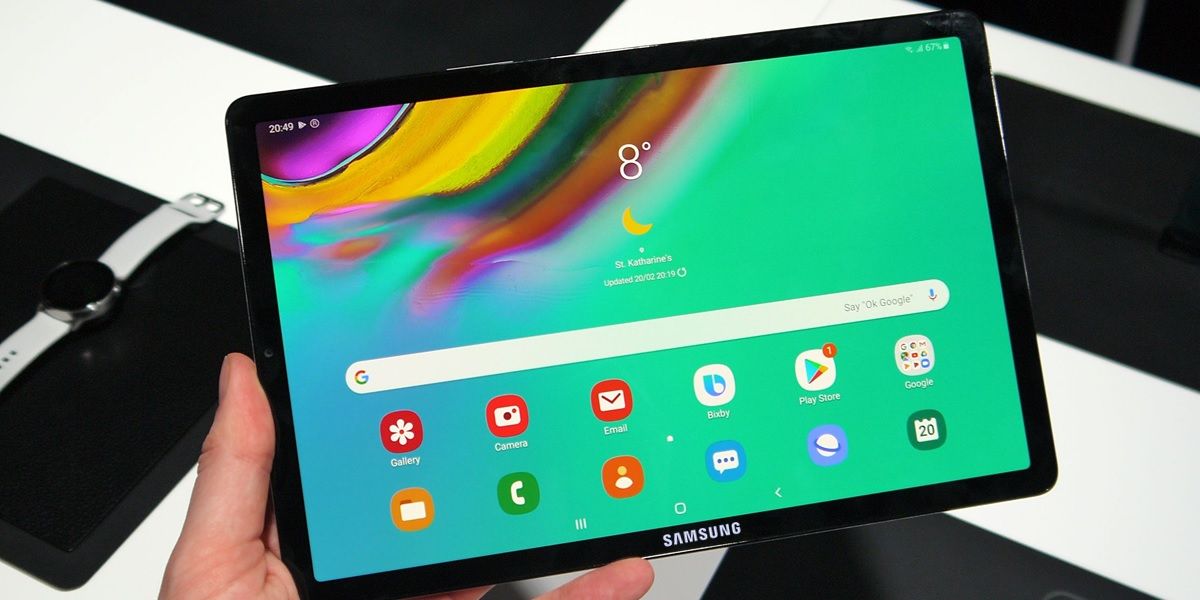

Если у вас возникла проблема с планшетом Samsung или вы планируете его продать, необходимо сбросить его до заводского состояния чтобы стереть все его данные и оставить его как новый. Восстановление заводских настроек планшета Samsung очень полезно в следующих случаях:
- Когда ваш планшет Samsung устарел и работает медленно , сброс может помочь улучшить его производительность.
- If у вашего планшета Samsung возникла проблема что вы больше не знаете, как исправить, сброс до заводских настроек может помочь.
- При продаже б/у планшета Samsung или при покупке б/у , удаление всех данных на нем пригодится, чтобы защитить вашу информацию и избежать возможных взломов.
- Если это планшет Samsung, подаренный родственником или другом , сброс к заводским настройкам позволит вам удалить остаточные данные, которые вам не помогут.
Неважно, по какой причине вам нужно восстановить заводские настройки планшета Samsung . Здесь мы научим вас делать это шаг за шагом, не опуская деталей.
7 вещей, которые следует учитывать перед сбросом настроек планшета Samsung
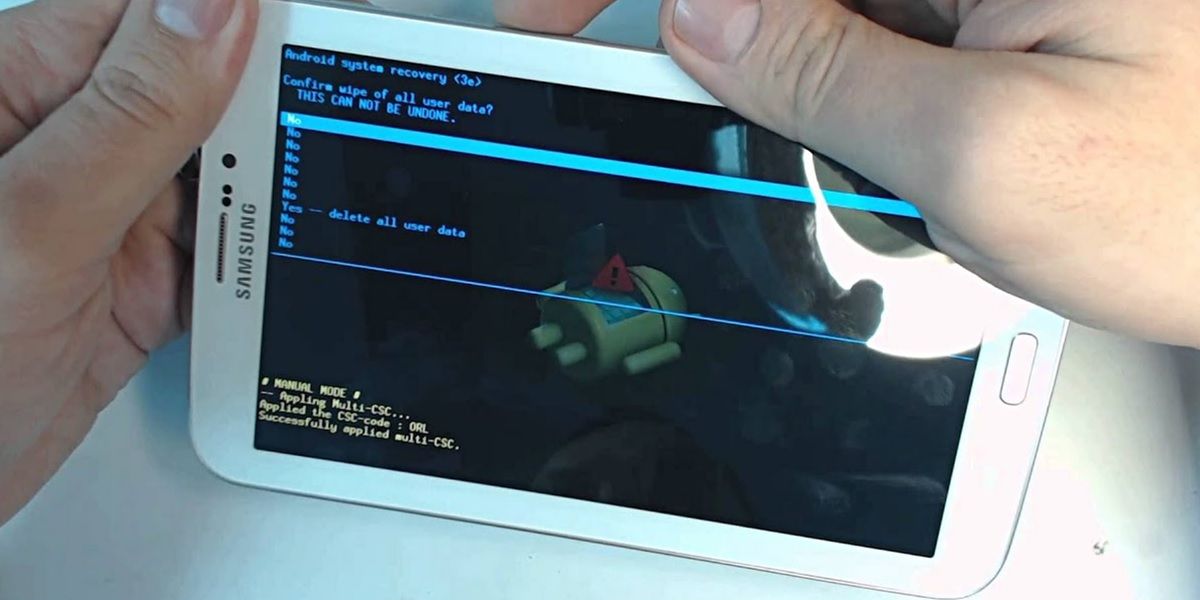
Неразумно выполнять сброс настроек Android-устройства до заводских настроек, не приняв во внимание следующее:
- Сделайте резервную копию своего планшета, помните, что эта процедура сотрет все ваши данные и отключите все учетные записи, привязанные к планшету. Вам придется настроить его с нуля.
- Простой способ резервное копирование планшета Samsung на ПК с мобильным приложением Smart Switch.
Цена: Это Бесплатно
- Сброс к заводским настройкам мы здесь делать не будем переведите свое устройство Samsung на более старую версию . Он останется на последней установленной прошивке. Этот метод нельзя использовать для возврата к более старой версии Android или к загрузчику.
- Делаем сброс к заводским настройкам не аннулирует гарантию на планшет Samsung .
- Заводские сбросы не решать аппаратные проблемы которые связаны с физическими компонентами вашего планшета.
- Батарея вашего планшета Samsung должна быть не менее 10%. прежде чем вы сможете сбросить его до заводских настроек. В идеале вы должны убедиться, что заряд батареи составляет не менее 50%, прежде чем начинать шаги.
- Чтобы восстановить заводские настройки устройства, вам необходимо знать Вход в учетную запись Google и учетную запись Samsung Детали. Это гарантирует, что система защиты от сброса к заводским настройкам будет отключена, и не вызовет никаких проблем, если вы передадите устройство новому пользователю.
- Если у вас нет доступа к этим учетным записям, то, прежде чем продолжить, вам нужно будет следовать этому руководству о том, как снять или обойти блокировку FRP на Samsung.
Как восстановить заводские настройки планшета Samsung
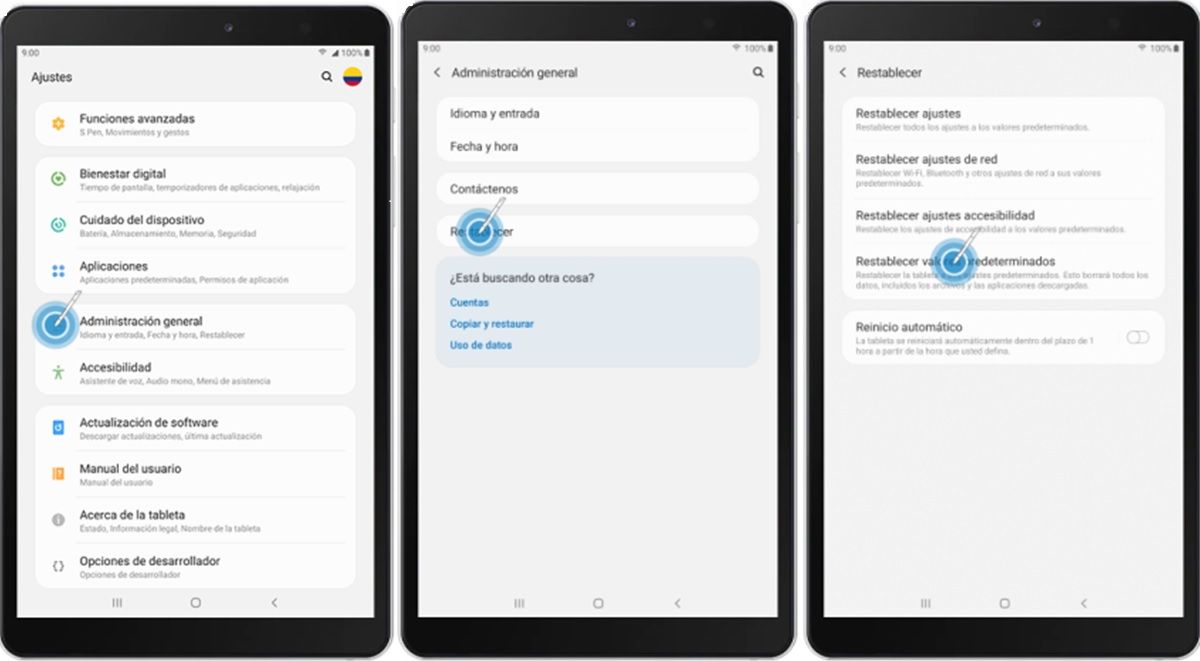
Чтобы отформатировать, восстановить заводские настройки или сбросить настройки планшета Samsung, выполните следующие действия:
- Откройте приложение Настройки приложение
- Прокрутите вниз и нажмите Общее руководство .
- Нажмите на Сброс .
- Нажмите Сброс к значениям по умолчанию .
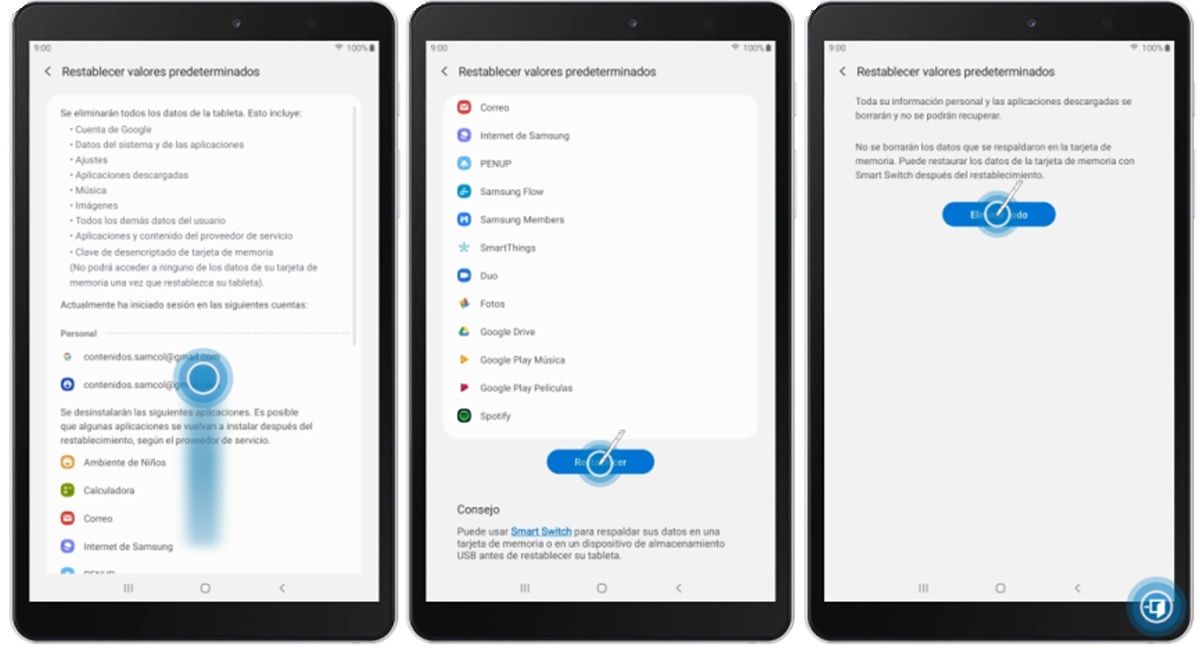
- Вам будут показаны все данные, которые будут удалены. Если вы согласны, прокрутите вниз и нажмите на Сброс .
- В конце, нажмите Удалить все .
Умно! Ваш планшет Самсунг перезагрузится и перезагрузится автоматически . После этого он начнет процесс первоначальной настройки, как если бы вы включали его в первый раз.
В любом случае, если ваш планшет Samsung больше вам не нужен, ознакомьтесь с этим руководством о том, как превратить ваш старый планшет в цифровую фоторамку. И если вы заинтересованы в его изменении, взгляните на 5 лучших планшетов Android для игры.
Категории Технологии Теги Android
- Игры со скоростью 120 кадров в секунду на вашем мобильном телефоне, даже если они ее не поддерживают? OnePlus 11 делает это следующим образом.
- Создатель эмулятора AetherSX2 навсегда покидает проект
- От €110! Первые смарт-телевизоры Roku появятся в марте этого года.
- Twitter снова разрешит политическую рекламу после потери значительной части своих рекламодателей
- Таким образом, вы можете видеть, какие приложения на вашем мобильном телефоне имеют доступ к вашему местоположению.
| 1 | 2 | 3 | 4 | 5 | 6 | |
| 7 | 8 | 9 | 10 | 11 | 12 | 13 |
| 14 | 15 | 16 | 17 | 18 | 19 | 20 |
| 21 | 22 | 23 | 24 | 25 | 26 | 27 |
| 28 | 29 | 30 | 31 |
Источник: cuterank.net